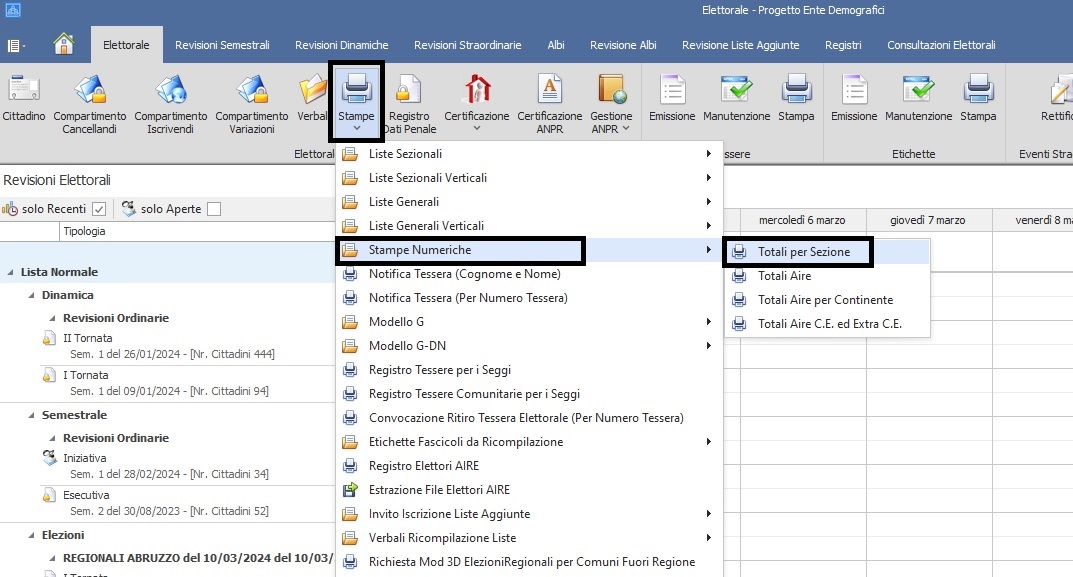¶ Revisione Elettorale II Tornata - Iscrizioni
Prima di aprire la Revisione, ad inizio operazioni, effettuare la Stampa della VERIFICA DEL CORPO ELETTORALE.
Dal menù ELETTORALE selezionare la scelta Stampe poi Stampe Numeriche e infine Totali per sezione come riportato di seguito:
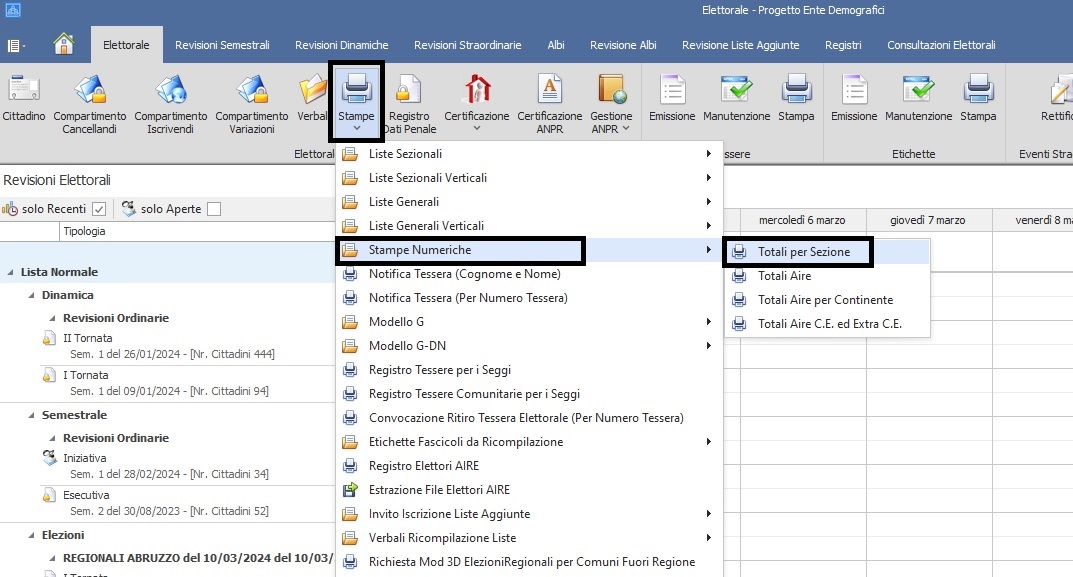
Selezionare poi (solo se la verifica corrisponde ai totali del verbale dell’ultima revisione chiusa) la scelta Revisioni Dinamiche e cliccare quindi sul tasto AVVIO:

N.B. : Prima di aprire ufficialmente la Revisione verrà presentato a video il presente messaggio solo per ricordare di prestare attenzione al controllo dei Cambi Indirizzo, confermare con “SI”
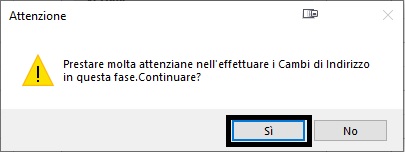
Fornire i dati del Verbale di approvazione della Revisione e confermare con AVVIA
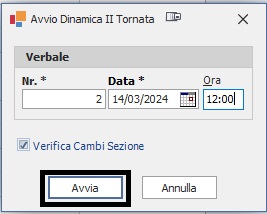
In caso qualche Elettore risiedesse in indirizzi non codificati all’interno del Piano Sezioni Elettorale, verrà segnalato a video un messaggio analogo:
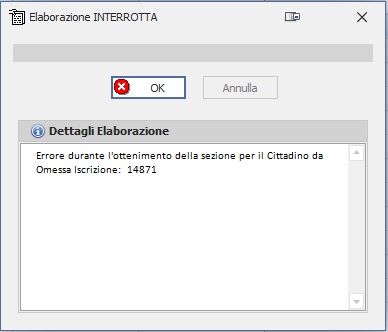
Stoppare immediatamente l’operazione di Avvio e provvedere a codificare l’Area di Circolazione del Cittadino evidenziato sul Piano Sezioni (Gestione Piano Sezioni) e riprendere le istruzioni dall’inizio.
Il messaggio corretto di apertura della Dinamica II Tornata sarà simile al seguente:
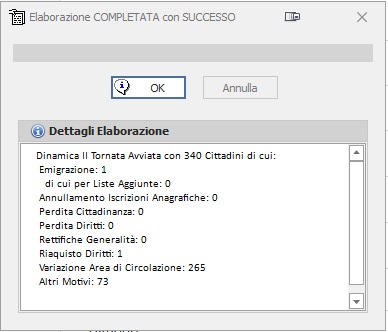
¶ Elenchi di controllo
A questo punto sul tasto STAMPA potremmo produrre gli Elenchi di controllo per verificare la corretta presenza dei cittadini in Revisione:
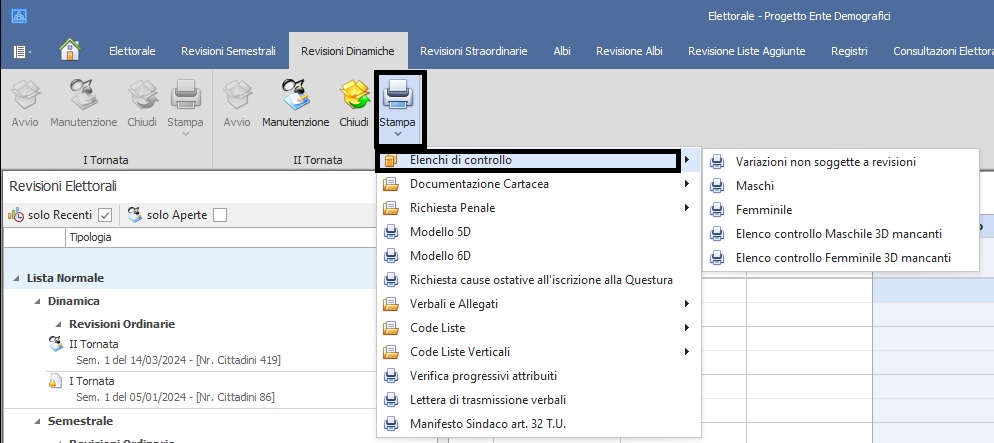
L’elenco delle Variazioni non soggette a revisioni riporta tutti quei cambiamenti ai dati dell’Elettore da annotare sulle Liste ma che non comporteranno conteggi sul verbale.
L’Elenco controllo Maschile 3D mancanti e l’Elenco controllo Femminile 3D Mancanti riporta l’elenco degli elettori in iscrizione per immigrazione da Comune Italiano.
¶ Manutenzione Revisione Dinamica
Cliccare sul tasto MANUTENZIONE per togliere/aggiungere elettori dall’archivio della Revisione

Per Eliminare cittadini, dopo aver selezionato il/i cittadino/i interessato/i mediante la casella di selezione, utilizzare il tasto “X”:
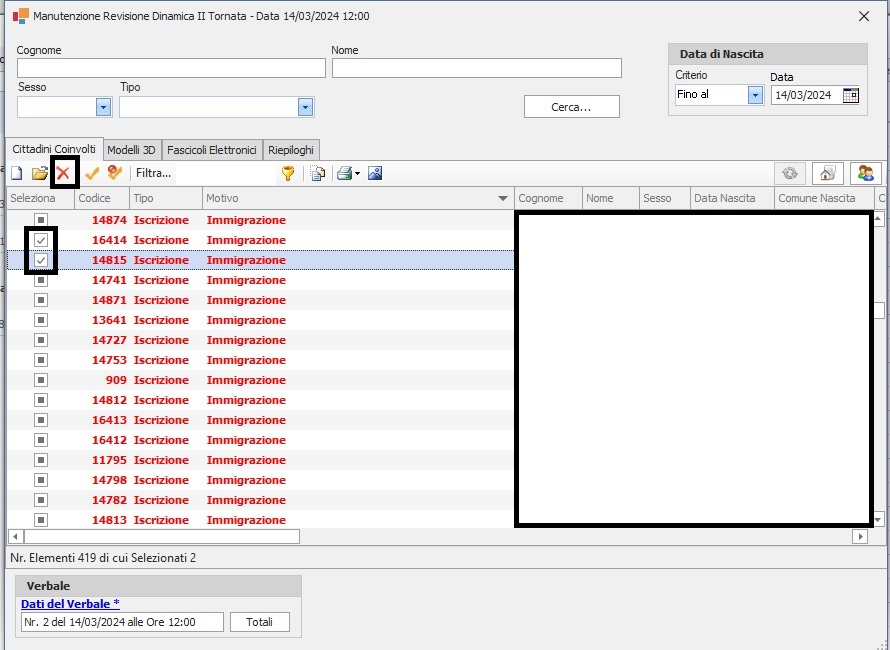
E’ possibile selezionare più cittadini contemporaneamente ed eliminarli con un solo click. Sono presenti anche i pulsanti per la selezione di tutti i cittadini e la deselezione:

Per inserire cittadini iscritti successivamente l’apertura della revisione, cliccare sul pulsante NUOVO:

Ricercare il cittadino e selezionarlo con doppio click:
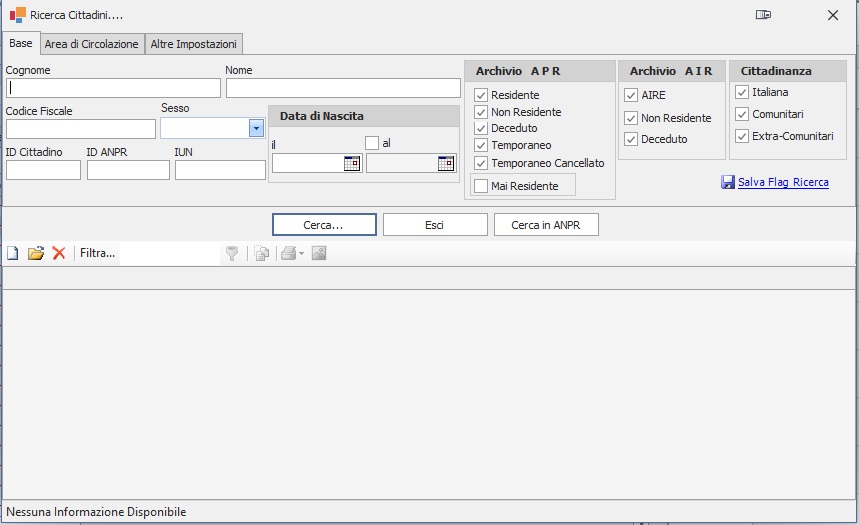
Selezionare il motivo di iscrizione e salvare.
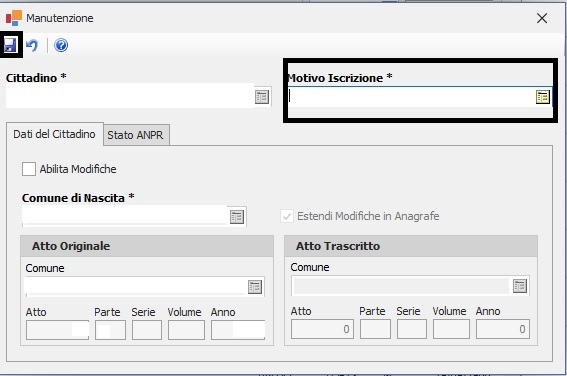
Qualora i cittadini da inserire fossero numerosi, converrà eliminare la revisione (eliminazione revisioni elettorali) e rigenerarla.
Per modificare il motivo di iscrizione o cancellazione cliccare col tasto destro del mouse sul motivo da cambiare e scegliere il motivo adeguato. Qualora non siano disponibili dei motivi, si rimanda alla pagina corrispondente (motivi iscrizione cancellazione)
Nella parte bassa della maschera troverete sempre i Dati del Verbale che potranno in caso essere sempre corretti direttamente da qui cliccando sulla voce in blu:
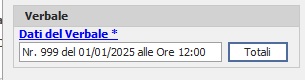
Cliccando sul pulsante Totali sarà possibile visualizzare i totali sezionali aggiornati e, qualora attivo il modulo KSD-Documentale sarà possibile caricare degli allegati al verbale (link caricamento allegati al verbale):
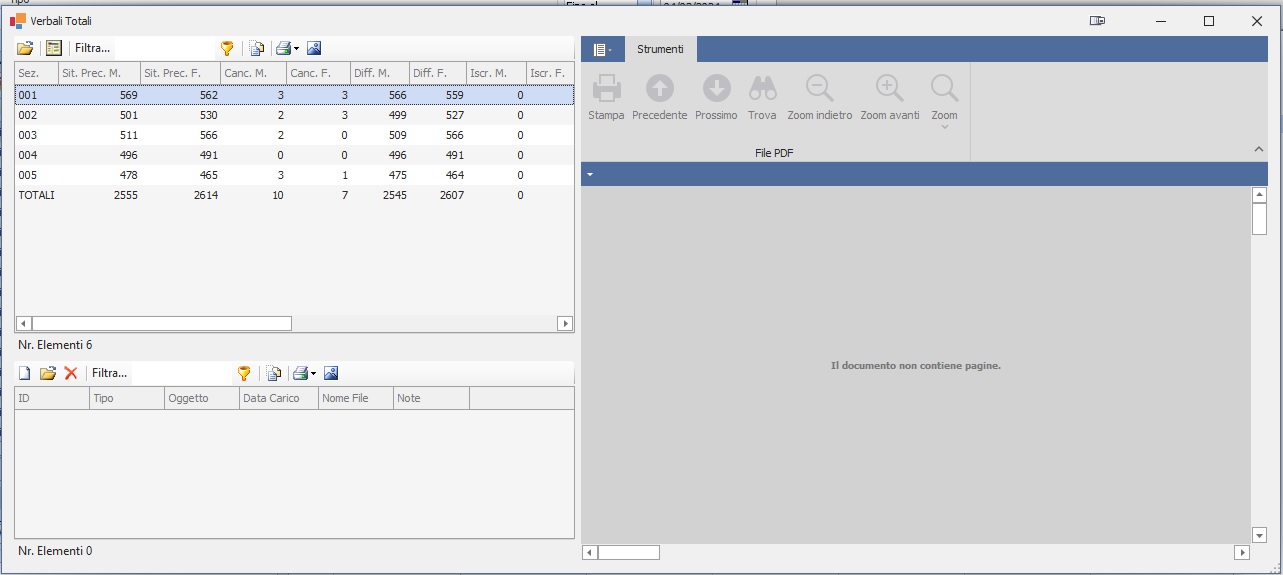
Non c’è bisogno di alcuna operazione per l’attribuzione della Sezione, numero di lista Generale e Sezionale e fascicolo elettorale in quanto il software attribuisce automaticamente tanto i Fascicoli quanto i Numeri di Lista ed attribuisce la Sezione Elettorale di competenza sia all’apertura della revisione che in funzione delle modifiche apportate all’archivio con la Manutenzione.
¶ Gestione Modelli 3D e Fascicolo Elettorale
Per l’acquisizione dei Modelli 3D si rimanda alla pagina corrispondente (acquisizione modelli 3D)
Per l’Acqusizione dei certificati penali si rimanda alla pagina corrispondente (Import Penali)
Per l’acqusizione dell’ulteriore documentazione relativa al fascicolo elettorale si rimanda alla pagina corrispondente (Documentale Fascicolo Elettorale)
¶ Richiesta e stampa estratti
Dal tasto STAMPA all’interno della voce Documentazione Cartacea, Certificazioni potremo:
- richiedere gli estratti di nascita ai comuni di registrazione dell’atto originale con la funzione Richiesta Estratto
- generare gli estratti di nascita degli elettori che hanno l’atto di nascita nel Comune con la funzione Estratto Nascita
- generare i certificati cumulativi di residenza e cittadinanza con la funzione Cumulativo Residenza e Cittadinanza:
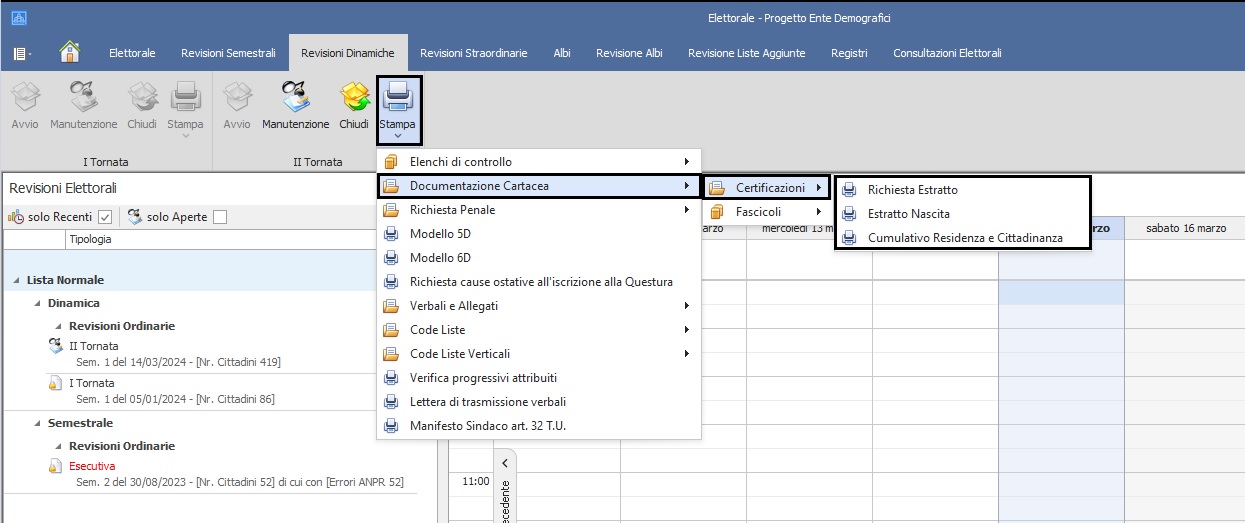
¶ Richiesta penali
Dal tasto STAMPA Richiesta Penale potremmo produrre il file per la Richiesta Casellario Telematico:
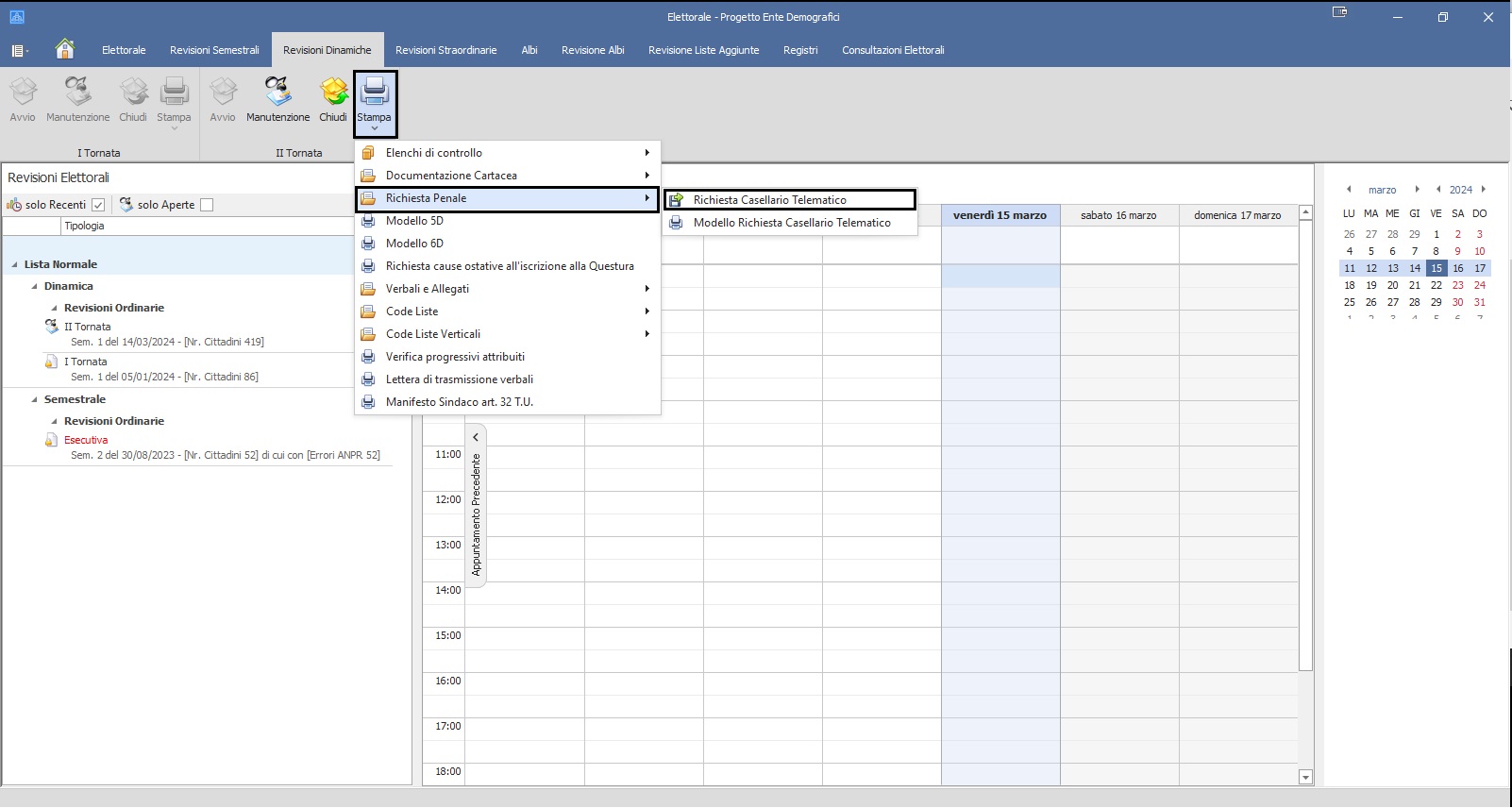
Il software ci chiederà solo dove dovrà essere salvato il file Casellario.txt (nel nostro esempio sul Desktop, ma può essere usata qualsiasi cartella del pc o presente sulla rete)
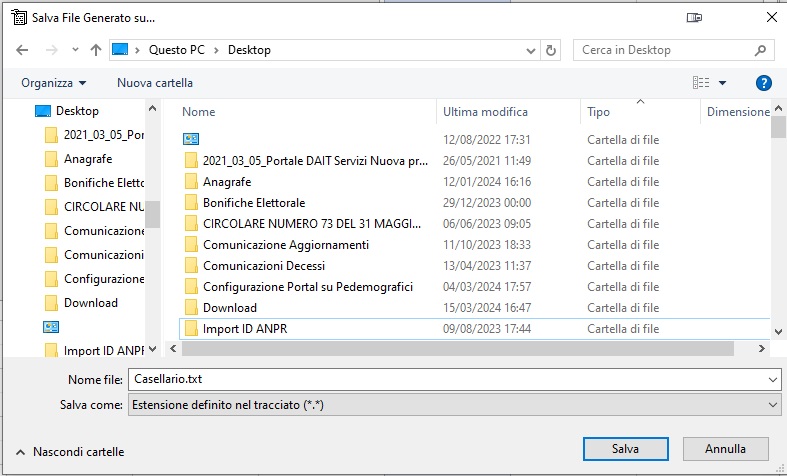
Al termine dell’operazione verrà data conferma della corretta esecuzione del salvataggio del file che verrà importato sul software CERPA (distribuito dal relativo Casellario) e successivamente inviato tramite PEC al Casellario:
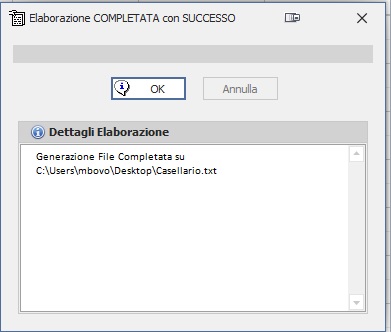
Per maggiori dettagli si rimanda alla pagina corrispondente (Richiesta Penali al Casellario)
Per l’importazione dei penali nel fascicolo elettronico dell’elettore si rimanda alla pagina corrispondente (Importazione dei Penali Nel Fascicolo Elettorale)
¶ Stampa Verbali
Dal tasto STAMPA all’interno della voce Verbali e Allegati potremo produrre il Verbale Modello 2/D per la Dinamica II° Tornata:
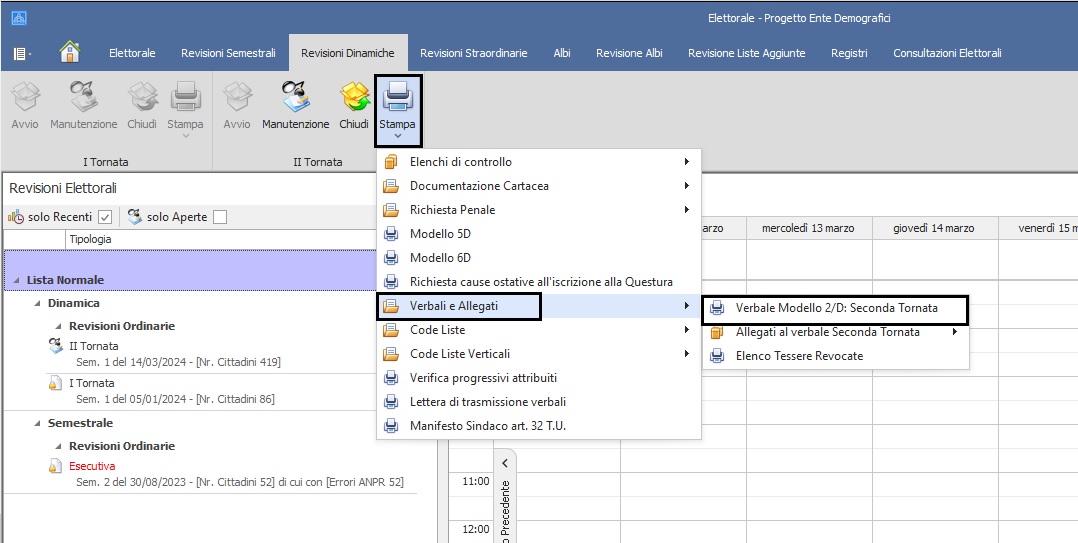
Inoltre dal tasto STAMPA potremmo produrre la Lettera di trasmissione verbali
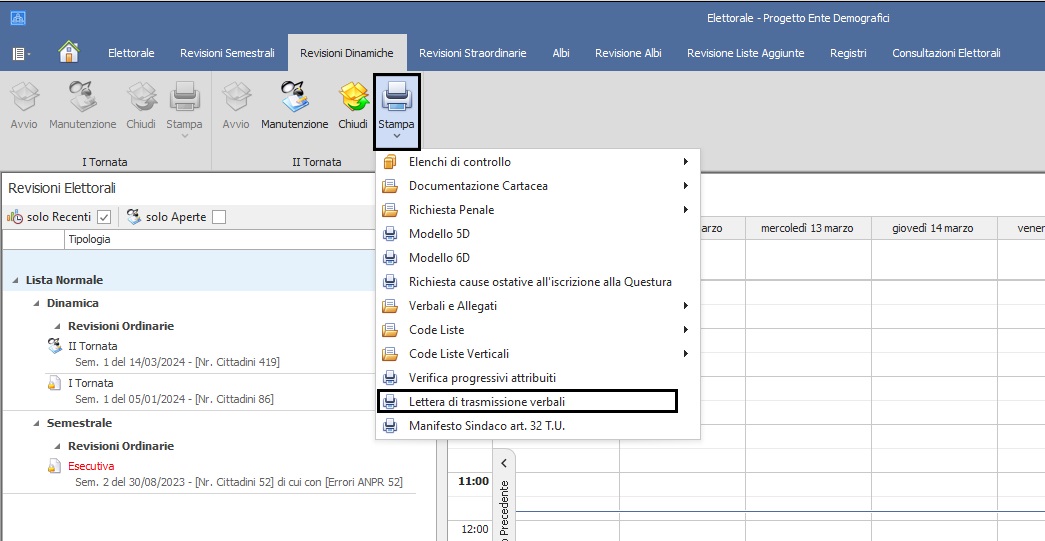
¶ Stampa Allegati al Verbale
Dal tasto STAMPA, all’interno della voce Verbali e Allegati potremmo produrre poi gli Allegati al Verbale Dinamica II Tornata:

¶ Revoca Tessere Elettorali
In caso si siano effettuate anche delle Cancellazioni con la presente revisione, la Revoca delle Tessere Elettorali avverrà in automatico al momento della Chiusura della Revisione in corso.
Dal tasto STAMPA alla voce Verbali e Allegati, Elenco delle Tessere Revocate sarà possibile stampare l’elenco:
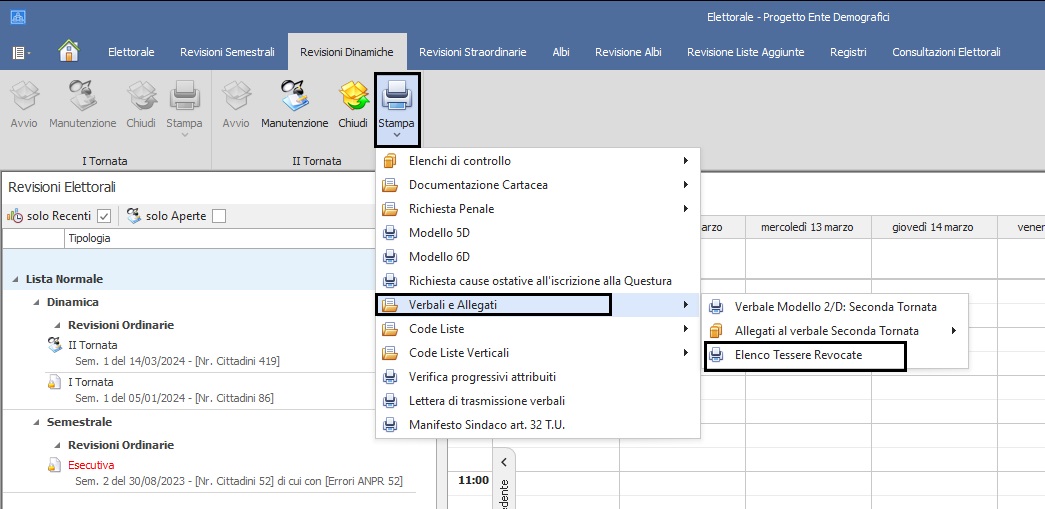
Nel caso in cui l’elettore avesse registrate più tessere valide, queste verranno TUTTE automaticamente revocate con la chiusura della revisione ed elencate nella stampa di cui sopra.
¶ Verifica progressivi attribuiti
Dal tasto STAMPA potremmo produrre la Verifica progressivi attribuiti per eventualmente controllare se le ripartenze delle Code di Lista siano corrette:
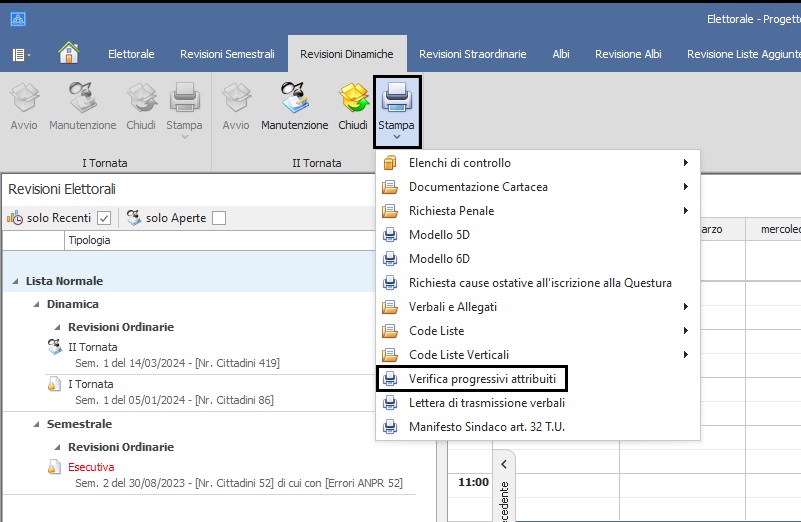
¶ Stampa code di lista
Dal tasto STAMPA, Code Liste potremmo produrre la stampa delle Code Liste Generali e Code Liste Sezionali con stampa orizzontale:
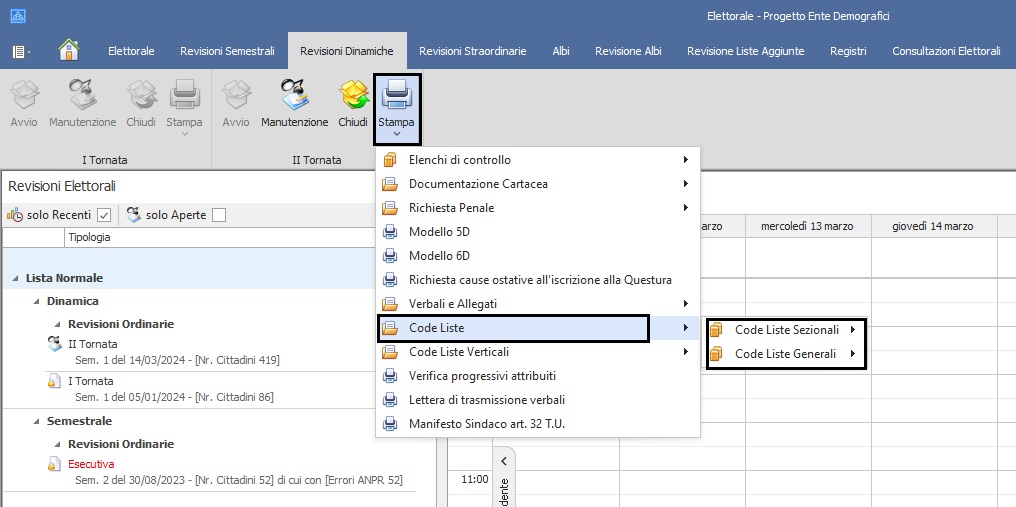
Dal tasto STAMPA, Code Liste Verticali potremmo produrre la stampa delle Code Liste Generali e Code Liste Sezionali con stampa verticale:
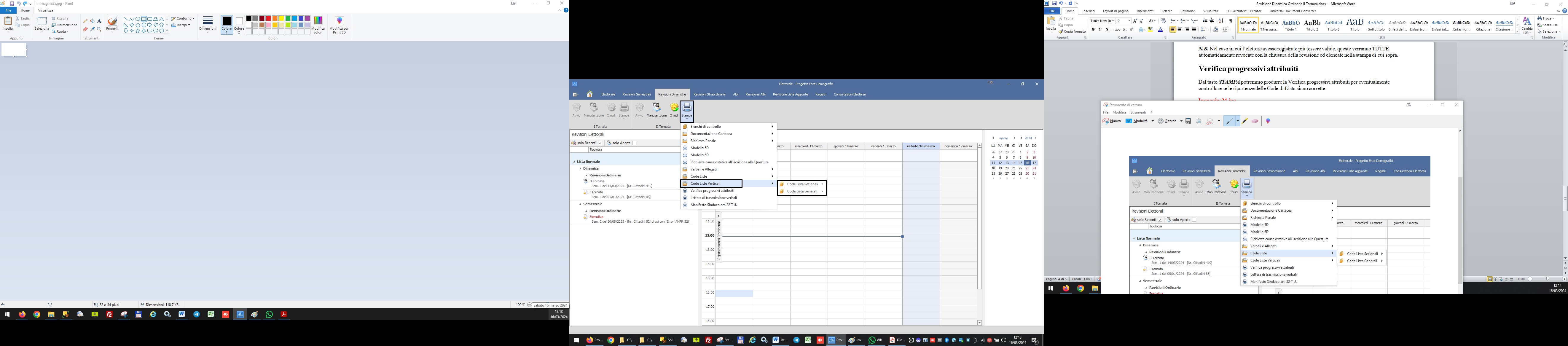
¶ Stampa Manifesto Sindaco art. 32 T.U.
Dal tasto STAMPA potremmo produrre il Manifesto Sindaco art. 32 T.U.:
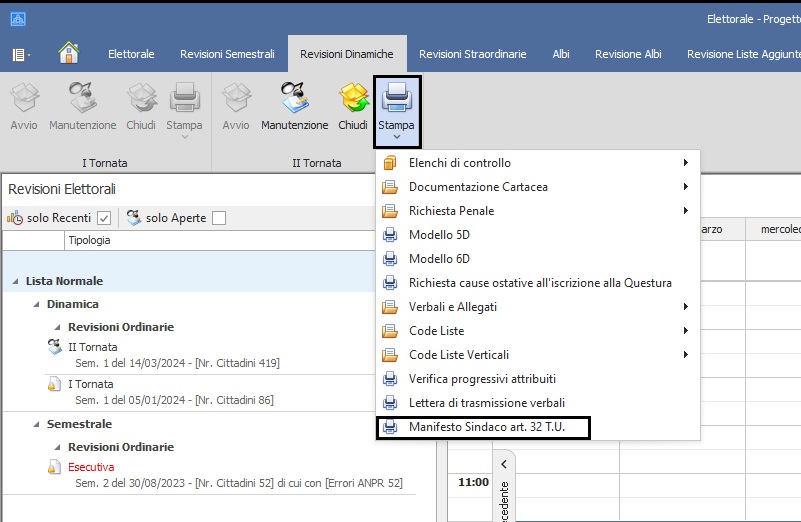
¶ Stampa Tessere ed Etichette Elettorali
La stampa delle Tessere Elettorali NON si effettua all’interno della Revisione in corso, ma sarà gestita a revisione CHIUSA da apposito menù di Stampa massiva (Emissione Singola Tessera Elettorale oppure Emissione Multipla Tessere Elettorali).
La stampa delle Etichette dei Cambi sezione per le Tessere Elettorali NON si effettua all’interno della Revisione in corso, ma sarà gestita a revisione CHIUSA da apposito menù di Stampa massiva (Emissione Etichetta singola oppure Emissione Etichetta Multipla).
¶ Chiusura della Revisione
A questo punto, se tutte le operazione sono state eseguite correttamente e completamente, non ci resta che chiudere la Revisione cliccando semplicemente sul pulsante CHIUDI:

Verrà quindi chiesto di confermare la chiusura come da messaggio seguente:

Verrà comunicata la corretta esecuzione dell’operazione e saranno preparate le Tessere ed Etichette Elettorali che dovranno essere stampate dai relativi menù operativi.
¶ Verifica del corpo elettorale
Effettuare la Stampa della VERIFICA DEL CORPO ELETTORALE a fine operazioni sempre dal menù ELETTORALE selezionare la scelta Stampe poi Stampe Numeriche e infine Totali per sezione come riportato di seguito: